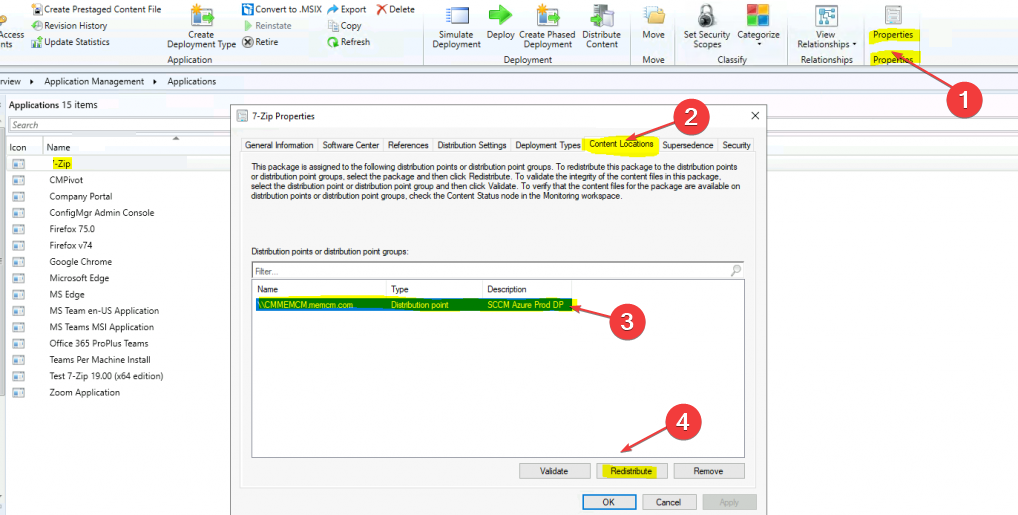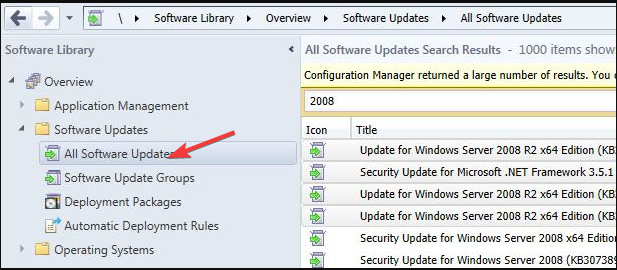Errore 0x87d00215: Cos'è e Come Risolverlo - [Guida Completa]
4 min. read
Published on
Key notes
- Se la tua organizzazione utilizza Software Center per distribuire gli aggiornamenti, potresti notare che alcuni computer non ricevono gli aggiornamenti più recenti.
- Configuration Manager è un ottimo strumento per la gestione dei computer Windows, ma può essere frustrante quando gli aggiornamenti non vengono distribuiti come previsto.
- Potresti voler configurare SCCM per scaricare tali aggiornamenti localmente se disponi di una connessione Internet lenta o inaffidabile.
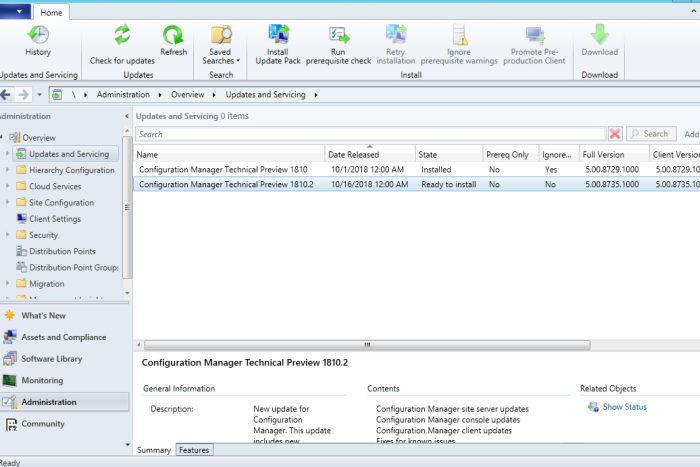
Quando installi un aggiornamento in Configuration Manager, gli aggiornamenti vengono inviati al client. Il client scarica quindi gli aggiornamenti dal punto di distribuzione e li installa.
Questo processo può discostarsi dal solito e mostrare l’errore 0x87d00215.
Con l’errore 0x87d00215, gli utenti hanno notato che alcuni aggiornamenti di Windows non sono riusciti, ma altri hanno avuto successo.
Se stai tentando di distribuire aggiornamenti software nel tuo ambiente ma non ottieni i risultati attesi, questo articolo ti aiuterà a risolvere il problema.

Proteggi i tuoi dispositivi con la pluripremiata tecnologia e sicurezza informatica.

Mantieni la sicurezza con la rivoluzionaria tecnologia di rilevamento e prevenzione dell'intelligenza artificiale.

Massimizza la sicurezza e le prestazioni del tuo PC con un rilevamento delle minacce digitali di prim'ordine.

Naviga in modo sicuro per un massimo di 3 dispositivi su sistemi Windows, Mac, iOS o Android.

Il miglior strumento di sicurezza per un'attività di navigazione intensa.
Cos’è l’errore 0x87d00215?
0x87d00215 è un messaggio di errore comune in SCCM. Significa che non è stato possibile installare gli aggiornamenti software sulle macchine perché al client mancava una dipendenza obbligatoria.
- Requisiti di sistema: è possibile che il computer non sia conforme ai requisiti per tale aggiornamento. Ciò potrebbe accadere perché la macchina non soddisfa i requisiti hardware minimi o perché un account utente non dispone di privilegi amministrativi per distribuire gli aggiornamenti, l’installazione non riuscirà.
- Errori dipendenti: a volte un aggiornamento dipende da un altro e se questa dipendenza non viene soddisfatta, l’aggiornamento non funzionerà correttamente.
- Aggiornamenti in conflitto: un altro motivo di questo errore è quando si tenta di installare aggiornamenti software su un computer su cui sono già installati. Il pacchetto potrebbe essere stato eliminato dal server del sito ma esiste ancora nei punti di distribuzione che genereranno l’errore 0x87d00215 quando si tenta di distribuire gli aggiornamenti.
Come posso correggere l’errore 0x87d00215?
Ti consigliamo di provare queste soluzioni alternative prima di qualsiasi risoluzione avanzata dei problemi:
- Verificare se il server WSUS è online.
- Assicurati di disporre di privilegi amministrativi sul computer del cliente.
- Controlla se ci sono aggiornamenti in sospeso e installali prima.
- Verifica che i tuoi DP siano stati aggiornati con il contenuto del pacchetto di installazione.
- Verificare innanzitutto che gli aggiornamenti siano stati scaricati correttamente sul computer client.
- Assicurati che non vi siano conflitti tra il punto di aggiornamento software e i punti di distribuzione.
- Riavvia il PC per registrare eventuali riavvii in sospeso prima di distribuire eventuali aggiornamenti.
1. Disabilita temporaneamente il firewall
- Premi il pulsante del menu Start, digita Sicurezza di Windows nella barra di ricerca e fai clic su Apri.
- Fai clic su Firewall e protezione di rete, quindi selezionare Rete pubblica.
- Individua Microsoft Defender Firewall e attiva il pulsante di disattivazione.
Se sono installati altri programmi antivirus di terze parti, provare anche a disabilitarli e quindi provare a distribuire nuovamente gli aggiornamenti.
2. Ridistribuire il pacchetto
- Fai clic con il pulsante sinistro del mouse sul pulsante Start, digitare Console di Configuration Manager nella barra di ricerca, quindi premere Invio per aprire la console SCCM.
- Passare alla scheda Libreria software.
- Seleziona Aggiornamento software sotto i tipi di contenuto per la ridistribuzione.
- Sulla barra delle applicazioni nella parte superiore della barra multifunzione, nella scheda Proprietà, seleziona Proprietà. Fai clic sulla scheda Posizioni dei contenuti. Seleziona il punto di distribuzione (o il gruppo di punti di distribuzione) per ridistribuire il contenuto.
- Fai clic sul pulsante Ridistribuisci, quindi premi OK per avviare la ridistribuzione del contenuto.
- Riavvia il computer e controlla se l’errore persiste.
Se ricevi l’errore 0x87d00215 di updatesdeployment.log, potrebbe essere necessario ridistribuire il pacchetto.
La ridistribuzione sovrascriverà il pacchetto esistente e verrà invece scaricata una nuova versione.
3. Reimposta la cache di Windows Update
- Premi i tasti Windows + E per aprire Esplora file.
- Passa al percorso seguente:
c:windowssoftwaredistribution - Apri la cartella SoftwareDistribution, seleziona tutti gli elementi, fai clic con il pulsante destro del mouse e premi l’icona Elimina.
4. Installa gli aggiornamenti manualmente
- Fai clic con il pulsante sinistro del mouse sul pulsante Start, digita Console di Configuration Manager nella barra di ricerca, quindi premere Invio per aprire la console SCCM.
- Passa alla scheda Libreria software.
- Seleziona Aggiornamento software, quindi seleziona Tutti gli aggiornamenti software.
- Fai clic con il pulsante destro del mouse sull’elenco degli aggiornamenti, quindi selezionare Scarica.
Se non disponi di troppi computer o non vuoi far aspettare i tuoi clienti, puoi sempre installare manualmente gli aggiornamenti su ciascun computer.
Potresti anche riscontrare un errore simile 0x87d00664 in cui gli aggiornamenti falliscono, quindi non esitare a consultare il nostro utile articolo sulla risoluzione del problema.
Per qualsiasi ulteriore commento o richiesta, lasciaci un commento qui sotto.